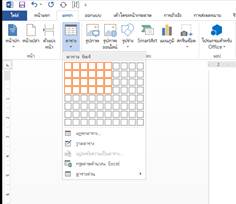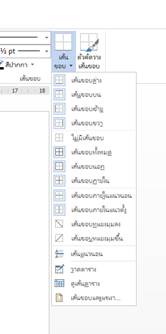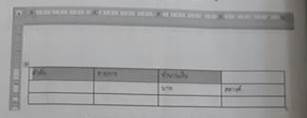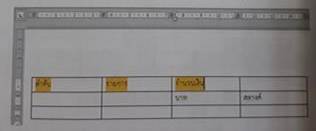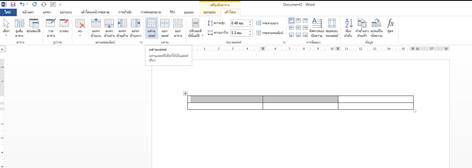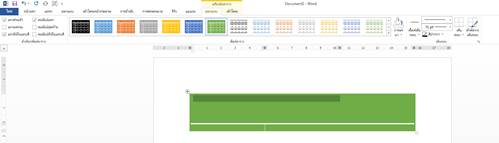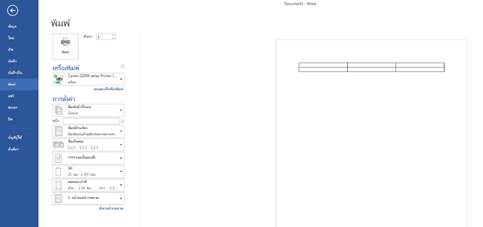หน่วยที่ 5 การสร้างตาราง การปรับแต่งและการจัดพิมพ์เอกสาร |
การจัดทำเอกสารต่างๆ เช่น ทำใบสั่งซื้อสินค้า ใบเสร็จรับเงิน หรือแม้แต่การทำหนังสืออาจเกี่ยวข้องกับตาราง ซึ่งใบงานบางอย่างจะต้องสร้างตารางหลายๆ ตาราง จึงทำให้เสียเวลาในการสร้างตารางนี้มาก หากต้องการให้ตารางนั้นมีรูปแบบที่สวยงามก็จะต้องการใช้เวลากับการสร้างตารางมากเกินไปโปรแกรม Microsoft Word ได้เตรียมเครื่องมือที่ช่วยในการสร้างตารางไว้ใช้งาน รวมทั้งรูปแบบตารางอัตโนมัติให้เลือกใช้มากมาย จึงทำให้การสร้างตารางสามารถทำได้ง่าย รวดเร็ว และสวยงาม การสร้างตาราง การสร้างตาราง สามารถทำได้ดังขั้นตอนต่อไปนี้ คลิกริบบอนแทรก เลือกคำสั่งตาราง (Table) จะมีการกำหนดรูปแบบตารางให้เลือกแบบกำหนดคอลัมน์และแถวที่ต้องการ ในการกำหนดเช่นนี้จะได้ความกว้างของตารางเท่ากันทุกช่อง
จากนั้นทำการกำหนดจำนวนคอลัมน์และแถว ในที่นี้จะสร้างตารางที่มี 4 คอลัมน์ 3 แถว รูปร่างตารางจะปรากฏในเอกสารขณะที่กำหนด เมื่อสร้างตารางจะปรากฏริบบอนออกแบบ ซึ่งมีเครื่องมือช่วยกำหนดตัวเลือกลักษณะตาราง ลักษณะตาราง การแรเงา เส้นขอบและวาดเส้นขอบ
การกำหนดเส้นขอบตาราง สามารถกำหนดลักษณะเส้นขอบตารางได้ดังนี้ ทำการ Mark (แถบดำ) ตารางให้ได้ดังนี้
คลิกที่ทูลบาร์ เครื่องมือรูปเส้นขอบ กำหนดลักษณะของเส้นขอบตารางที่ต้องการ
2.การกำหนดลักษณะตัวอักษรในตาราง
คลิกเมนูแฟ้ม เลือกคำสั่ง พิมพ์ จะมีการตั้งค่าเพื่อพิมพ์เอกสาร ได้แก่ กำหนดลักษณะการพิมพ์การกำหนดเครื่องพิมพ์ การตั้งค่าและตัวอย่างก่อนพิมพ์ ดังรูป |